Toshiba Excite Pro 10.1" 32Gb 3G Silver (AT10LE-A) - Инструкция по эксплуатации

Планшет Toshiba Excite Pro 10.1" 32Gb 3G Silver (AT10LE-A) - инструкция пользователя по применению, эксплуатации и установке на русском языке. Мы надеемся, она поможет вам решить возникшие у вас вопросы при эксплуатации техники.
Если остались дополнительные вопросы — свяжитесь с нами через контактную форму.
1
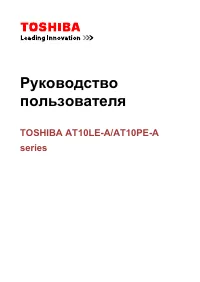
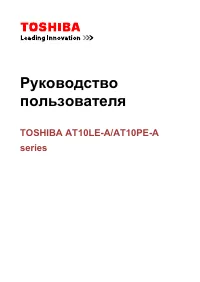
2
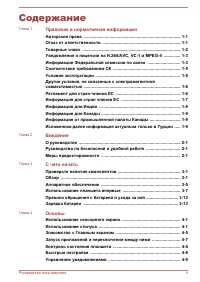
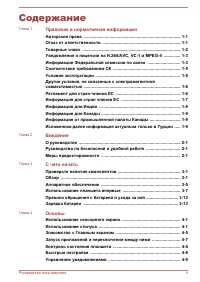
3
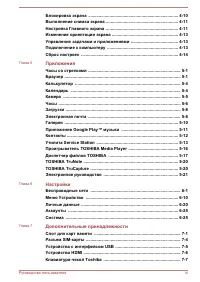
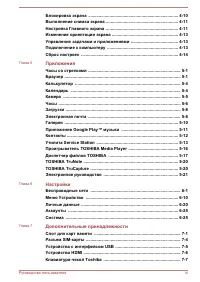
4
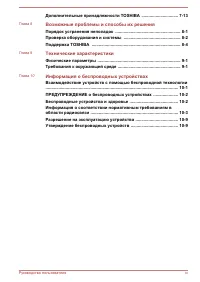
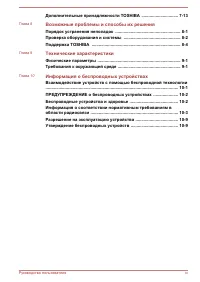
5


6
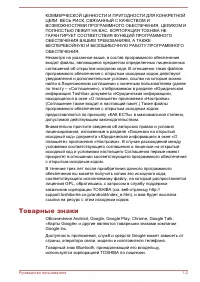
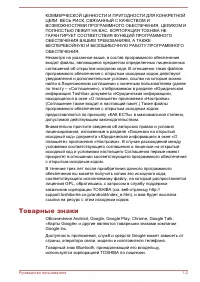
7


8


9
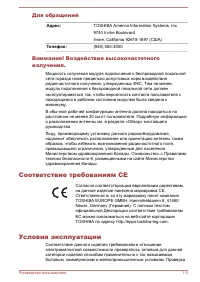
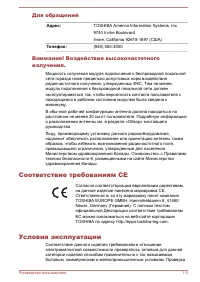
10


11


12


13


14
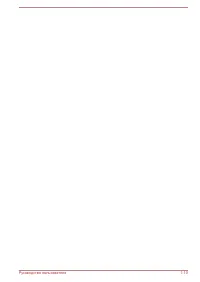
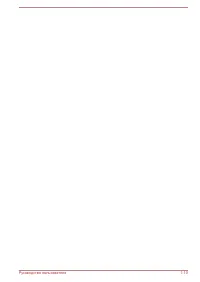
15


16


17
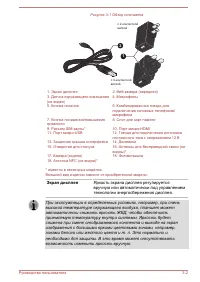
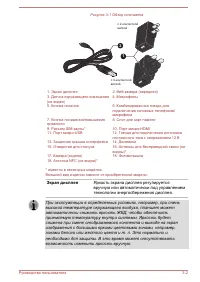
18
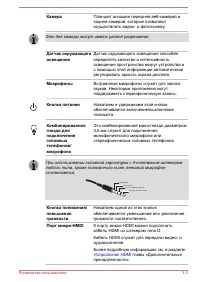
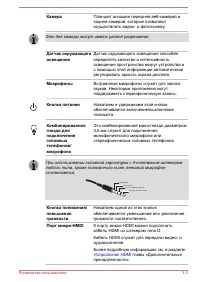
19
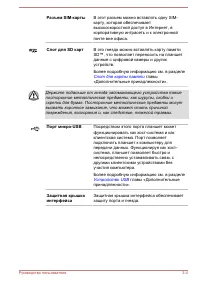
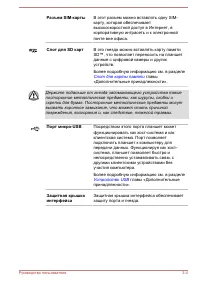
20


21
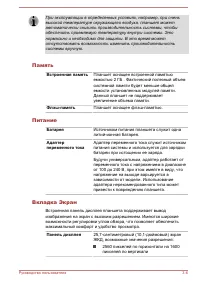
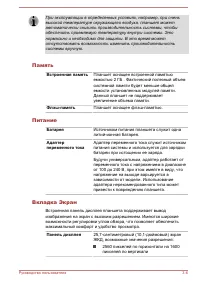
22


23
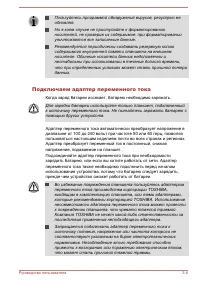
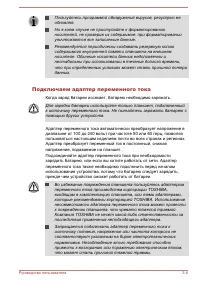
24
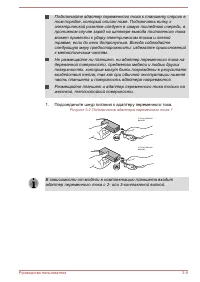
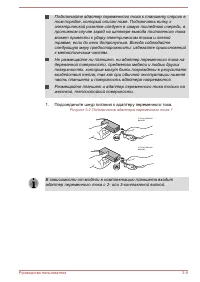
25


26


27


28


29
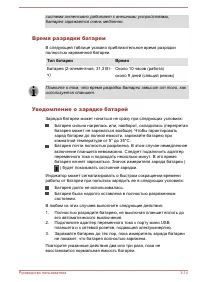
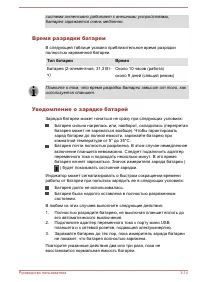
30


31
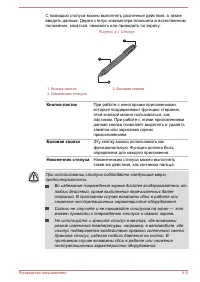
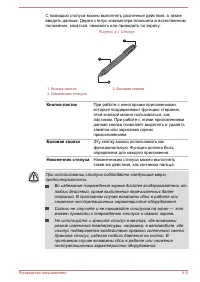
32


33


34


35


36


37


38


39
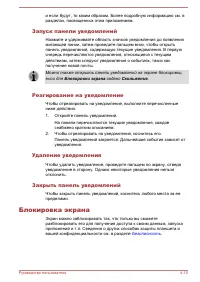
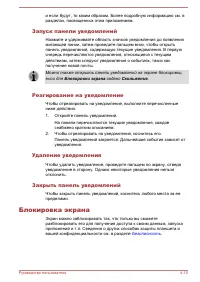
40


41


42


43


44
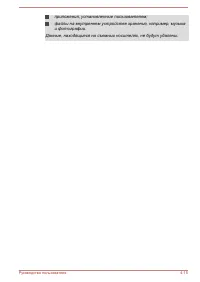
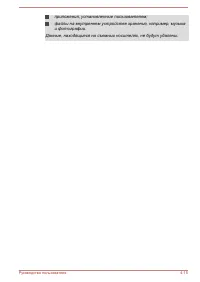
45


46


47


48


49


50


51


52


53
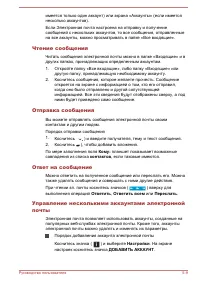
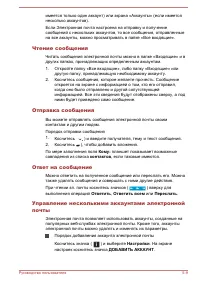
54


55


56
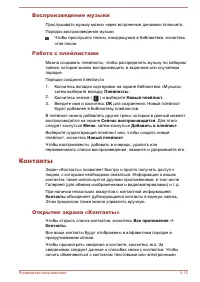
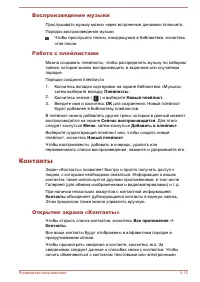
57
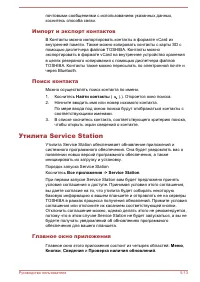
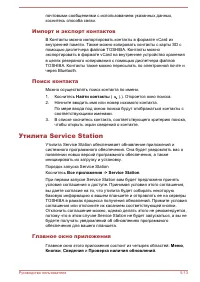
58
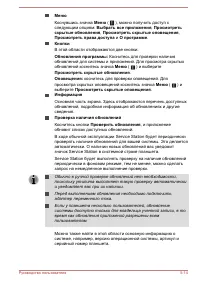
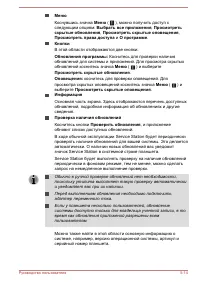
59


60
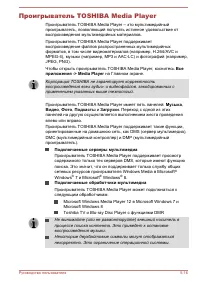
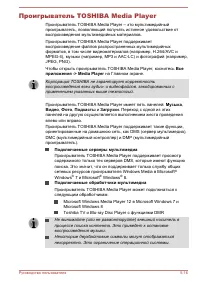
61
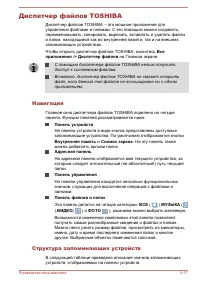
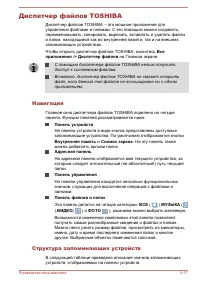
62
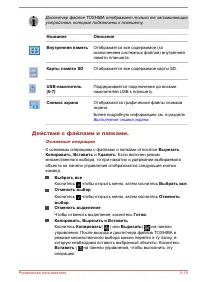
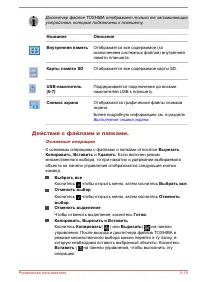
63
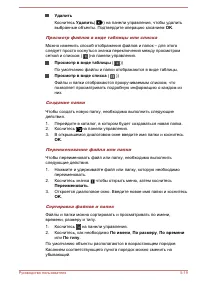
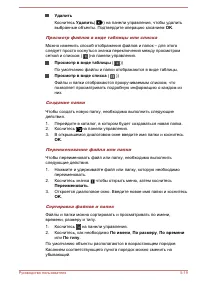
64


65
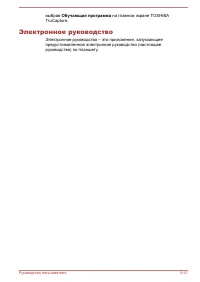
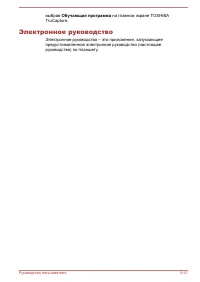
66


67
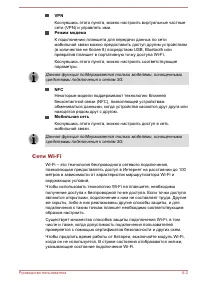
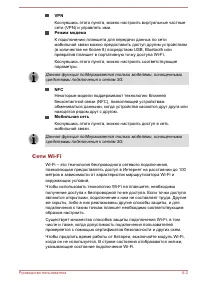
68


69
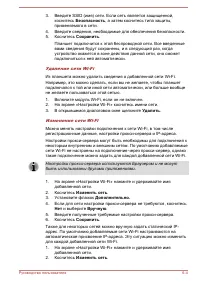
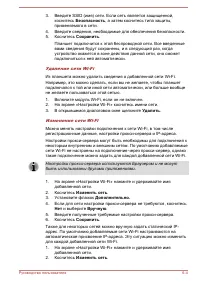
70


71
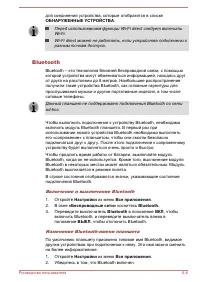
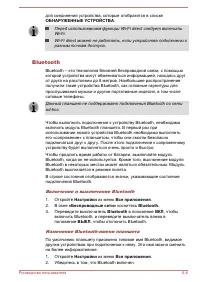
72
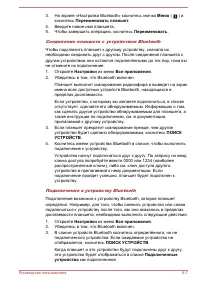
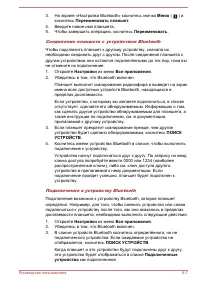
73


74


75


76


77


78


79
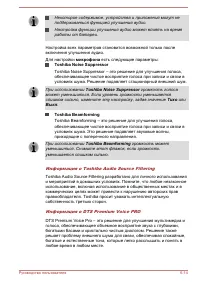
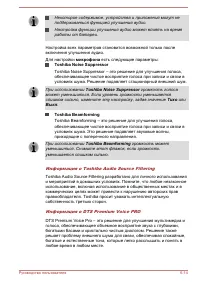
80
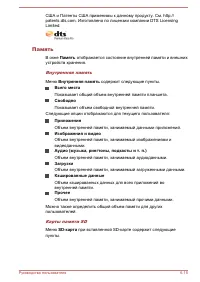
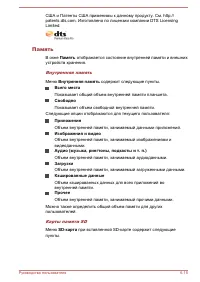
81
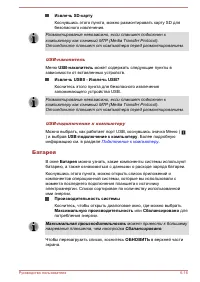
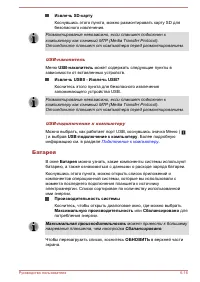
82


83
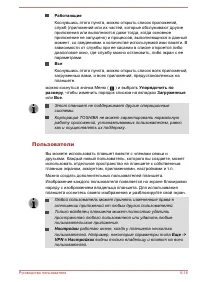
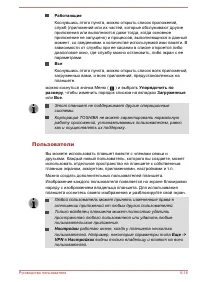
84
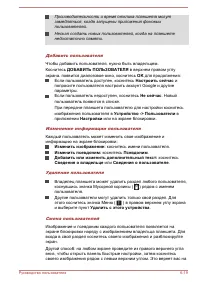
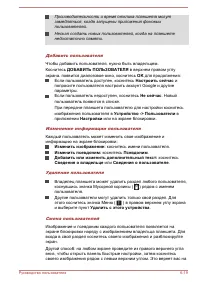
85


86
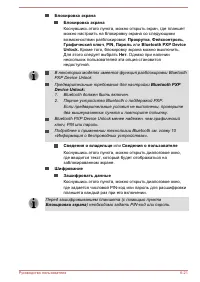
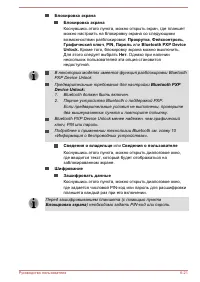
87
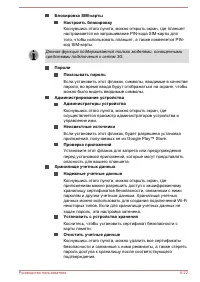
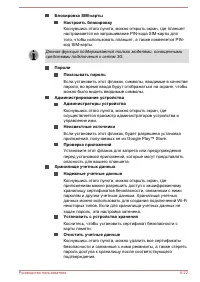
88


89


90


91


92


93


94


95


96


97


98
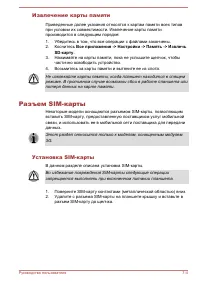
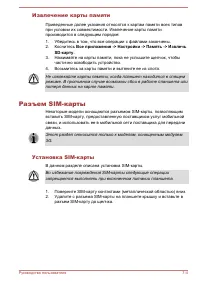
99


100


101


102
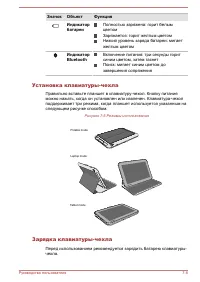
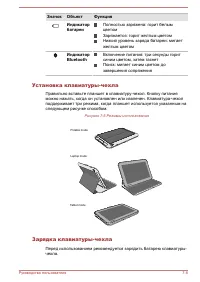
103


104


105
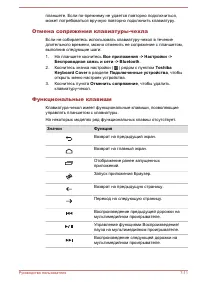
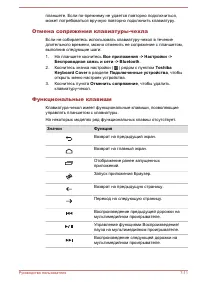
106
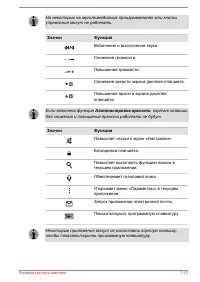
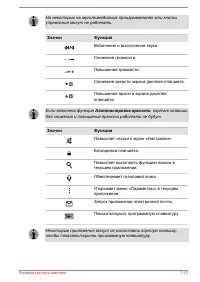
107
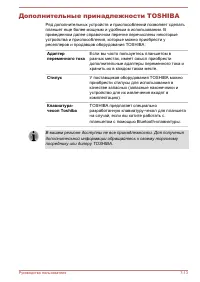
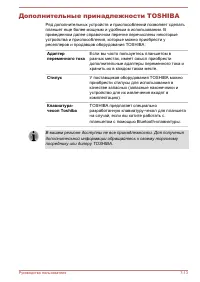
108


109


110


111


112
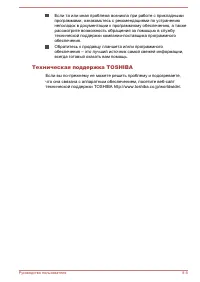
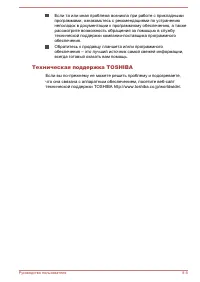
113


114


115
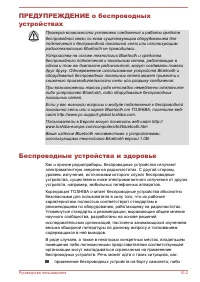
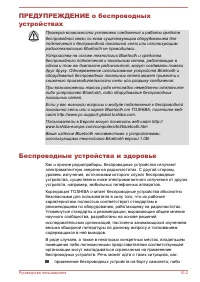
116


117
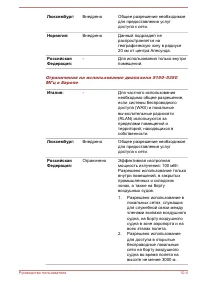
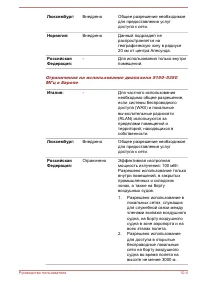
118
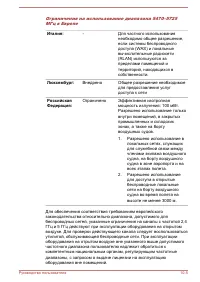
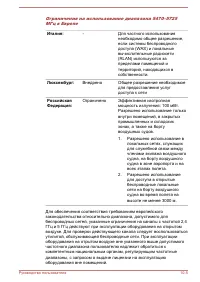
119


120
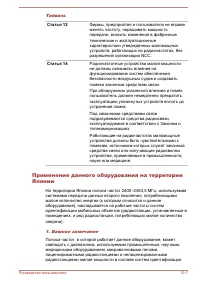
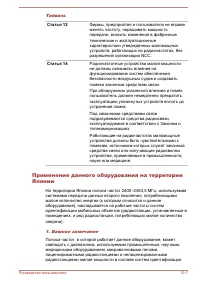
121


122


123
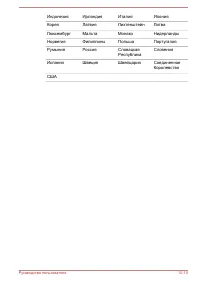
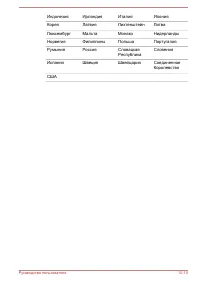
Загрузка инструкции
Руководство
пользователя
TOSHIBA AT10LE-A/AT10PE-A
series
"Загрузка инструкции" означает, что нужно подождать пока файл загрузится и можно будет его читать онлайн. Некоторые инструкции очень большие и время их появления зависит от вашей скорости интернета.